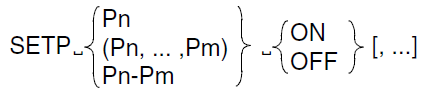Wird IMON mit dem Kommando START-IMON im Dialog aufgerufen, erscheint nach dem Aufruf von IMON die IMON-Grundmaske mit dem Begrüßungsschirm. Hier können Menü-Optionen ausgewählt werden, Tastaturbefehle gegeben und im Kommandobereich Steueranweisungen eingegeben werden (siehe Abschnitt „Beschreibung der Menü-Optionen von IMON-BAS" ). Nähere Informationen im Handbuch „FHS“ [8].
Der Begrüßungsschirm informiert darüber, welche Menü-Optionen für den Aufruf einiger wichtiger IMON-Funktionen notwendig sind.
Wird IMON in einer Prozedur oder als Batchauftrag gestartet, wird die SDF-Schnittstelle von IMON aufgerufen.
Datei Bearbeiten Zeigen Auswahl Optionen (1)
------------------------------------------------------------------------------
IMON: Begruessungs-Schirm (2)
------------------------------------------------------------------------------
*** Willkommen im Installations-MONitor ***
Benutzen Sie das Menue
Datei: Oeffnen: Standard-SCI
um den Inhalt des Standard-SCI's anzuzeigen
Benutzen Sie das Menue
Datei: Oeffnen: SOLIS2-Lieferung (3)
um eine Lieferung im Standard-SCI zu installieren
Benutzen Sie das Menue
Datei: Oeffnen: Fremd-SCI
und danach das Menue
Datei: Oeffnen: SOLIS2-Lieferung
um eine Lieferung in einem Fremd-SCI zu installieren
------------------------------------------------------------------------------
Kommando ==> (4)
F1=Hilfe F3=Beenden F10=Menue F12=Abbrechen (5)
Bild 9: Grundmaske von IMON (mit Begrüßungsschirm)
Menüleiste (1)
Die Menüleiste zeigt die zur Verfügung stehenden Menütitel. Jeder Menütitel repräsentiert eine Gruppe von Menüoptionen, die als Pulldown-Menü unterhalb des Menütitels angezeigt werden. Über die Menüs werden die Funktionen von IMON ausgewählt. Die Menüleiste von IMON enthält die Menüs Datei, Bearbeiten, Zeigen, Auswahl und Optionen.
Statusbereich (2)
Der Statusbereich informiert über den Maskeninhalt und das aktuell geöffnete Objekt. Nach Aufruf von IMON ist kein Objekt geöffnet und es wird zunächst der Begrüßungsschirm ausgegeben.
Arbeitsbereich (3)
Der Arbeitsbereich enthält Informationen über das aktuell geöffnete Objekt: Es werden alle Elemente des Objekts angezeigt, die der Benutzer für weitere Aktionen auswählen kann. Können nicht alle Elemente im Arbeitsbereich dargestellt werden, kann der Benutzer den Arbeitsbereich durch Blättern entsprechend verschieben. Die Auswahl eines Elements erfolgt durch Eingabe eines beliebigen Zeichens im Markierungsfeld vor dem Elementnamen. Direkt nach Aufruf von IMON werden die Hilfeinformationen des Begrüßungsschirmes angezeigt.
Im Arbeitsbereich werden auch Dialogboxen geöffnet, in denen die für eine Aktion notwendige Parameter abgefragt oder in Meldungen ausgegeben werden.
Kommandobereich (4)
Die Kommandozeile bietet die Möglichkeit, den Dialog über Steueranweisungen zu steuern (siehe Abschnitt „Beschreibung der Menü-Optionen von IMON-BAS").
Anzeigebereich - Key-Area (5)
Der Anzeigebereich enthält eine Übersicht über die derzeitige Belegung der Funktionstasten.
Arbeiten mit der Grundmaske von IMON
In der Grundmaske von IMON werden die Menü-Optionen ausgewählt, Kurzbefehle (Tastaturbefehle) verwendet und im Kommandobereich Steueranweisungen eingegeben.
In der Menüleiste werden die verschiedenen Funktionen zu Menüs zusammengefasst. Über die Menüs werden die Funktionen von IMON-BAS ausgewählt.
Die Menüleiste wird durch Drücken der Taste [F10] erreicht. Die einzelnen Menütitel werden über die Tabulatortasten angewählt. Um die zugordneten Menüoptionen sichtbar zu machen, wird der ausgewählte Menütitel mit der Taste [DUE] bestätigt.
Die Optionen sind innerhalb des Menüs fortlaufend durchnummeriert (beginnend mit 1). Eine Option des Menüs wird durch Eingabe der entsprechenden Zahl im Eingabefeld, das sich vor der ersten Menüoption befindet, ausgewählt. Je nach Menü und Bearbeitungsstand kann das Eingabefeld bereits mit einer Optionsnummer vorbelegt sein. Die Eingabe wird mit der Taste [DUE] bestätigt.
Benötigt IMON zusätzliche Informationen, um eine Aktion auszuführen, wird eine Dialogbox geöffnet. In dieser Dialogbox werden die Parameter eingegeben, die IMON zum Ausführen dieser Aktion benötigt. Die Parameter werden in diesem Handbuch im Anschluss an die jeweilige Funktion ausführlich beschrieben.
Meldungen
IMON-Meldungen werden in einer Dialogbox ausgegeben. Die Dialogbox wird durch Drücken der Taste [F3] oder [F12] geschlossen.
Kurzbefehle und Steueranweisungen
Kurzbefehle (Tastaturbefehle) dienen zur verkürzten Eingabe von Standardaktionen. Ein Kurzbefehl wird durch Drücken der bezeichneten Funktionstaste ausgeführt. Die Zuordnung der Funktionstasten für einige Standardfälle wird in der Key-Area angezeigt.
Der Kommandobereich dient zur Eingabe von Steueranweisungen. Nähere Informationen über Steueranweisungen finden Sie im Handbuch „FHS“ [8].
In der folgenden Tabelle sind die Kurzbefehle von IMON (Tastaturbefehle über Funktionstasten) den Steueranweisungen gegenübergestellt. Steueranweisungen können alternativ zu den Kurzbefehlen im Kommandobereich eingegeben werden.
Taste | Steueranweisung | Bedeutung |
[F1] | HELP (Hilfe) | Kontextsensitive Hilfe von FHS aufrufen |
[F3] | EXIT (Beenden) | IMON beenden, Dialogbox schließen |
[F5] | PREVIOUS (Vorheriges) | Vorhergehende Installation-Unit bzw. Liefereinheit anzeigen (siehe „1. Bearbeiten: Suchen ..." |
[F6] | NEXT (Folgendes) | Folgende Installation-Unit bzw. Liefereinheit anzeigen |
[F7] | BACKWARD; - (Rueckwaerts) | Auf die vorherige Seite zurückblättern |
-- | Auf die erste Seite zurückblättern | |
[F8] | FORWARD; + (Vorwaerts) | Auf die nächste Seite vorwärts blättern |
++ | Auf die letzte Seite vorwärts blättern | |
[F10] | MENU (Menue) | Menüfunktionen auswählen |
[F12] | CANCEL (Abbrechen) | Funktion abbrechen, Auswahl zurücksetzen, Dialogbox schließen |
Stehen keine Funktionstasten zur Verfügung, so können mit der Steueranweisung SETP den P-Tasten entsprechende Funktionstasten zugeordnet werden. Die mit SETP getroffene Belegung gilt nur für den momentanen IMON-FHS-Lauf: Sie geht verloren, wenn aus dem Menü-Modus zur SDF-Oberfläche gewechselt und später mit der Anweisung SWITCH-TO-FHS zur FHS-Menüoberfläche zurückgekehrt wird.
Die Steueranweisung SETP wird in folgender Syntax eingegeben:
Bedeutung der Operanden
Pn (Pn,..,Pm) (Pn-Pm) ON OFF | bezeichnet die P-Taste mit der Nummer n bezeichnet alle aufgezählten P-Tasten Pn, .., Pm bezeichnet die P-Tasten von Pn bis Pm ordnet den angegebenen Tasten die entsprechenden F-Tasten zu hebt die Zuordnung der angegebenen Tasten auf |
Die Operanden von SETP können mehrmals angegeben werden. Sie müssen dann jeweils durch ein Komma getrennt sein, siehe folgendes Beispiel. Jedes Komma kann von beliebig vielen Leerzeichen umgeben sein.
Beispiel
SETP P1 ON, P2 OFF, (P3,P7,P8) ON, (P4-P6) OFF
Nach dieser SETP-Steueranweisung gelten folgende Zuordnungen:
P1 - F1, P3 - F3, P7 - F7, P8 - F8
Die Zuordnungen von P2 sowie von P4, P5 und P6 wurden aufgehoben.
Wechseln zwischen Menü- und Anweisungs-Modus
Über das Menü Optionen kann mit der Option Zur SDF-Schnittstelle wechseln aus dem Menü-Modus in den Anweisungsmodus von IMON gewechselt werden. Ein bereits geöffnetes SCI steht weiterhin zur Verfügung.
Umgekehrt kann mit der Anweisung SWITCH-TO-FHS in den Menü-Modus von IMON gewechselt werden.